
- Avviare Photoshop e aprire in esso la foto alla quale si desidera applicare l’effetto HDR;
- Recarsi nel menu Immagine > Regolazioni > Ombre/Luci;
- Impostare i valori Quantità e Luci su 40% o 50%;
- Duplicare il livello originale dell’immagine;
- Selezionare il clone del livello appena generato e recarsi nel menu Immagine > Regolazioni > Togli saturazione per togliere il colore da quest’ultimo;
- Impostare la modalità del livello in bianco e nero su Luce Intensa;
- Duplicare nuovamente il livello originale dell’immagine e portare il livello clonato sopra gli altri due;
- Recarsi nel menu Filtro > Sfocatura > Controllo sfocatura;
- Impostare il Raggio a 40 pixel e cliccare su OK per applicare l’effetto sfocatura al livello;
- Impostare la modalità del livello sfocato su Luce Soffusa;
- Applicare eventuali accorgimenti e salvare il risultato.



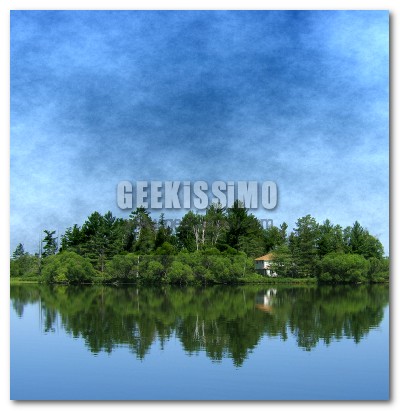





#1Web Keywords
Utilissimo, geekissimo non mi delude mai 🙂 quando mi serve qualcosa… tak tak, due click ed ecco la risposta 🙂
#2andrea
Cito da wikipedia:
———-
L'HDR, acronimo di High Dynamic Range, è una tecnica utilizzata in grafica computerizzata e in fotografia per consentire che i calcoli di illuminazione possano essere fatti in uno spazio più ampio (un high range appunto) e si possano rappresentare valori di illuminazione molto alti o molto bassi.
———-
Il tutorial che mostrate è solamente un modo come un'altro per rendere più vividi i colori dell'immagine, aumentando i contrasti e illuminando le zone che altrimenti risultano troppo in ombra.
Inoltre la sfocatura al 40% indica un livello proporzionale alle dimensioni della fotografia, se le dimensioni sono maggiori quel tipo di sfocatura risulterà completamente diversa (di minore o maggiore ampiezza).
Ora, siete un sito abbastanza conosciuto, ma non vorrei che chi legge i vostri articoli si faccia idee sbagliate sulla natura delle cose.
Vi prego di rettificare, specificando che l'effetto che si ottiene NON è HDR, ma solamente una imitazione amatoriale, in quanto, se fosse realmente HDR si avrebbe un'immagine a 16 o 32 bit. Quella che risulta dall'elaborazione non si capisce se sia un semplice JPEG o un file RAW (formato senz'altro più sensato per la realizzazione di immagini HDR, ma comunque non sufficiente).
#3MrSmith
..e quelle sarebbero foto HDR?
..ma non erano immagini ad esposizione differente, sovrapposte in un'unico file?
#4Giacomo
Geekissimo come sempre al passo.
Una domanda, esiste il sistema HDR anche su APERTURE 3 di Apple?
Grazie
Giacomo
#5ale
si fa la stessa cosa semplicemente regolando luinosità/contrasto..
#6Enrico
Poi se si vuole semplicemente migliorare l'immagine allora è un metodo ottimo…. ma non è un HDR!!